
Inhalt
- Ein Profil erstellen
- Übertragung von Windows 10
- Übertragung von Xbox One
- Übertragen anderer Konsolen an Mixer
- Das ist nur ein Anfang
Auch wenn es für angehende Streamer ein toller Ausgangspunkt ist, besteht der erste Schritt darin, ein Konto zu erstellen und zu lernen, wie man seinen ersten Stream erstellt. Wir haben einen leicht verständlichen Leitfaden erstellt, der Ihnen dabei hilft.
Empfohlene Videos
Ein Profil erstellen
Die Chancen stehen gut, dass Sie diese Anleitung auf einem Windows 10-PC lesen. Dies erleichtert die Erstellung eines Mixer-Kontos, da Microsoft Eigentümer des Dienstes ist. Wenn Sie auf die Schaltfläche „Anmelden“ klicken, wird ein Fenster mit der Schaltfläche „Mit Ihrem Microsoft-Konto anmelden“ angezeigt. Klicken Sie darauf und geben Sie die Anmeldeinformationen ein, mit denen Sie sich bei Windows 10 (wenn Sie ein Microsoft-Konto verwenden) oder der Xbox One-Konsole anmelden.
Verwandt
- Die häufigsten Probleme mit Microsoft Teams und wie man sie behebt
- WLAN funktioniert nicht? So beheben Sie die häufigsten Probleme
- So können Sie sich die erste öffentliche Demo von ChatGPT-4 noch einmal ansehen
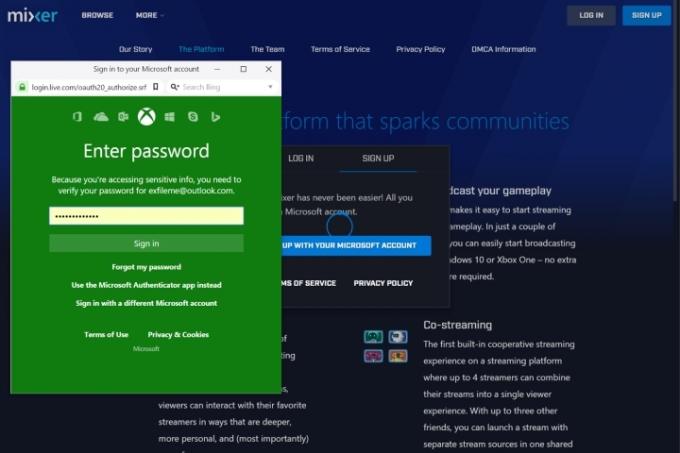
Sobald dies erledigt ist, werden Ihr Windows 10-PC und Ihre Xbox One automatisch mit Mixer verbunden und sind bereit zum Streamen an den Dienst. Sie müssen keine Stream-Schlüssel angeben – eindeutige Nummern, die Ihren Sendekanal mit der Ausgabe Ihres Streams verknüpfen Software – es sei denn, Sie entscheiden sich für die Verwendung von Drittanbietersoftware anstelle der integrierten Tools in Windows 10 und Xbox One.
Wir möchten darauf hinweisen, dass die Nutzung von Mixer zwar kostenlos ist, Sie jedoch Embers kaufen können, eine Premiumwährung, mit der Sie Fertigkeiten und andere Dinge auf der Website freischalten.
Zusätzlich zu den Erfahrungspunkten generieren Sie vor Ort eine Währung namens Sparks, wenn Sie auf Mixer streamen oder eine andere Sendung ansehen. Diese virtuelle Währung kann verwendet werden, um Spiele wie zu ermöglichen MinecraftKaufen Sie Apps, die von der Mixer-Community erstellt wurden, und erstellen Sie sogar ein Team aus einer Gruppe von Freunden, die gemeinsam streamen.
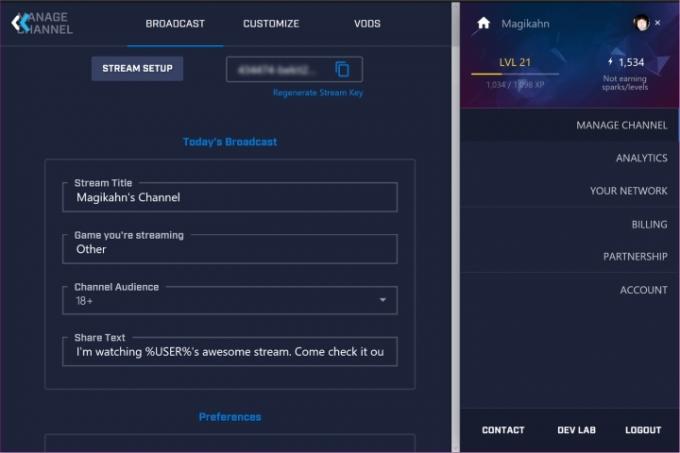
Abgesehen vom Übertragungsaspekt Ihres neuen Mixer-Kanals beschränkt sich der Anpassungsteil auf das Festlegen Ihres Avatars und Ihres Kanal-Intro sowie das Hinzufügen sozialer Profile. Ihr Konto bietet auch einen Analysebereich zum Anzeigen Ihrer Übertragungsstatistiken, z. B. der Anzahl der Follower, der Anzahl der Aufrufe, die Sie erzielt haben, und der Anzahl der gestreamten Stunden. Im Abschnitt „Ihr Netzwerk“ werden einfach alle Sender aufgelistet, denen Sie folgen.
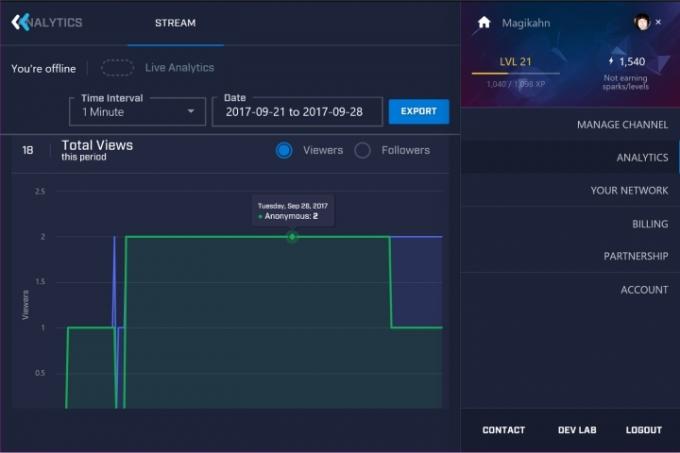
Alles in allem ist es Zeit zu senden!
Übertragung von Windows 10
Wir müssen Microsoft dafür danken, dass es die Übertragung von Spielen direkt in Windows 10 unterstützt. Das Creators Update verfügt über die bisher beste Version der Game Bar, die in der Einstellungen-App einen neuen Abschnitt für Spiele hinzugefügt hat. Der Vorteil ist, dass diese Option in Windows 10 integriert ist: Es muss keine zusätzliche Software heruntergeladen werden, die möglicherweise zu Konflikten auf Ihrem PC führt. Der Nachteil ist, dass die Lösung von Microsoft äußerst begrenzt ist.
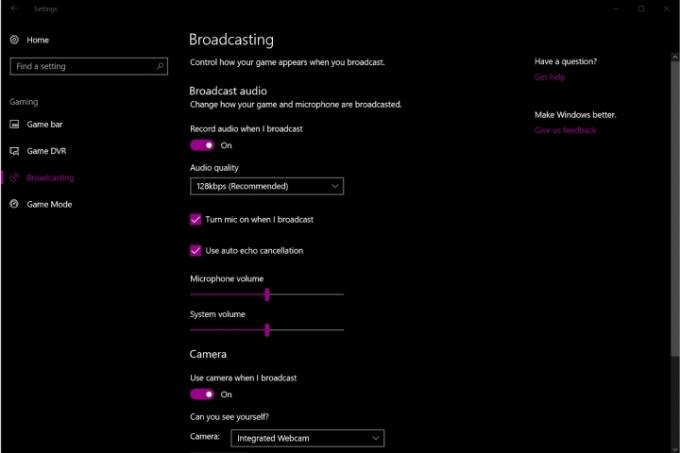
Öffnen Sie zunächst die App „Einstellungen“ und wählen Sie „ Spielen Kategorie mit dem Xbox-Logo. Hier sehen Sie im Menü links vier Kategorien: Game Bar, Game DVR, Broadcasting und Game Mode. Die Game Bar bietet lediglich visuelle Tools in Ihrem Spiel zum Aufzeichnen des Gameplays, Übertragen und Erstellen von Screenshots. Die Verwendung ist nicht unbedingt erforderlich, da alle diese Befehle über Tastaturkürzel ausgeführt werden können.
Im Bereich „Rundfunk“ finden Sie eine kleine Auswahl. Sie können Audio aufnehmen, während Sie das Gameplay streamen, das Mikrofon deaktivieren, die automatische Echounterdrückung verwenden und die System- und Mikrofonlautstärke anpassen. Sie können auch Ihre Kamera aktivieren/deaktivieren und eine Option zum Erfassen des Mauszeigers während der Übertragung umschalten.
Schließlich sehen Sie einen Abschnitt namens Spielmodus. Microsoft sagt, dass diese Funktion, wenn sie aktiviert ist, Ihre Leistung beim Senden steigert, indem unnötige Prozesse, die im Hintergrund laufen, angehalten werden. Es übertaktet Ihre Hardware nicht, sondern nimmt lediglich Anpassungen auf Softwareebene vor, sodass der Prozessor und der Grafikchip weniger Nicht-Gaming-Aufgaben ausführen müssen. Allerdings unterstützen nicht alle PC-Spiele die Game-Mode-Option von Microsoft.

Zumindest ist es ein Schritt in die richtige Richtung
Die integrierte Broadcasting-Komponente von Microsoft ist trotz ihrer nativen Windows 10-Wurzeln nicht so funktionsreich wie Software von Drittanbietern. Es müssen keine Szenen erstellt und keine Kameraeinstellungen in einer zentralen Lösung angepasst werden. Wenn Sie stattdessen Ihr Spiel starten und das Übertragungstool öffnen (WIN + ALT + B), wird ein kleines blaues Feld angezeigt Bereitstellung einer begrenzten Auswahl an Optionen: Die zu übertragende Quelle (Spiel oder Desktop) und die Position der Kamera im füttern. Sie können die Kamera und das Mikrofon auch ein- und ausschalten, aber das ist alles.
Während das nach einem großartigen nativen Setup klingt, ist das Spielen von Spielen wie The Elder Scrolls V: Skyrim macht die Game Bar unbrauchbar. Das Spiel kapert im Vollbildmodus den gesamten Bildschirm vollständig und verhindert so, dass die Game Bar angezeigt wird. Die Tastenkombinationen funktionieren tatsächlich, abgesehen von der Übertragungsfunktion (wir haben keine Ahnung warum), aber die Sie wissen nur, dass eine Verknüpfung überhaupt funktioniert, indem Sie kurz auf dem Bildschirm blinken und dies bestätigen Tastenanschläge.

Wir haben es geschafft zu bekommen Skyrim Funktioniert ordnungsgemäß mit der Game Bar und sendet im randlosen Fenstermodus an Mixer. Die Ergebnisse waren jedoch von geringerer Qualität als das, was wir mit Rundfunksoftware von Drittanbietern gesehen haben. Da wir keine Möglichkeit haben, Codecs, Bitraten, Keyframes und Prozessorauslastung zu ändern, war unser Feed Windows 10 ausgeliefert.
Wir müssen mindestens ein positives Merkmal anmerken: Die Game Bar rendert Ihre Ausgabe in einem kleinen Overlay innerhalb des Spiels. Dies ist praktisch, wenn Sie sehen möchten, was Sie senden, ohne Mixer auf einem zweiten Bildschirm öffnen zu müssen. Natürlich sind die integrierten Gaming-Funktionen von Microsoft bei Spielen, die für die Windows 10-Umgebung entwickelt wurden, benutzerfreundlicher, insbesondere bei solchen, die im Store verkauft werden, z Minecraft, Gears of War 4, Quantenbruch, Resident Evil 7: Biohazard, und so weiter.
Wenn Ihnen Szenen und Kameraeffekte egal sind, ist dies möglicherweise eine bessere Option als die Installation von Software von Drittanbietern, die die Leistung beeinträchtigen und Softwarekonflikte verursachen kann. Hoffentlich wird Microsoft das Broadcasting-Setup von Windows 10 in zukünftigen Updates verbessern.
Übertragung von Xbox One
Erste Schritte
Von allen Übertragungsoptionen für Mixer ist dies die einfachste Lösung. Sie finden die Rundfunkeinstellung in der Navigationsleiste mit einem Symbol, das einer Satellitenschüssel ähnelt. Aber bevor Sie dorthin gehen, müssen Sie in die Einstellungen-App der Konsole (das Zahnradsymbol) gehen und zu navigieren Präferenzen Abschnitt. Auf diesem Bildschirm sehen Sie eine Kachel namens Übertragen und erfassen Das bietet Optionen für die Verwendung eines Mikrofons und für die Ermöglichung von Übertragungen und Aufnahmen. Das ist es.
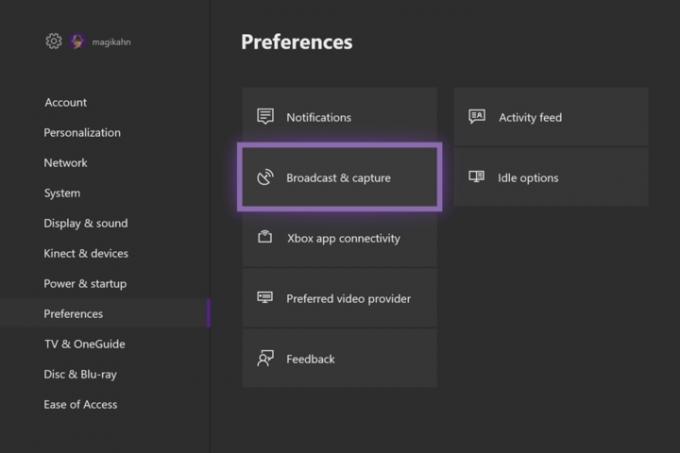
Jetzt können Sie zum Startbildschirm zurückkehren, die Xbox-Taste des Controllers drücken und das Satellitenschüsselsymbol in der Popup-Symbolleiste auswählen. Mixer wird bereits als Quelle aufgeführt. Die einzige Möglichkeit besteht hier also darin, Ihr Spiel zu laden und eine Übertragung zu starten. Beachten Sie, dass Sie, wenn Sie über die Xbox-App von der Xbox One auf einen Windows 10-PC streamen, das Gameplay erst dann von der Konsole auf die Mixer-Plattform übertragen können, wenn Sie das lokale Streaming beenden.
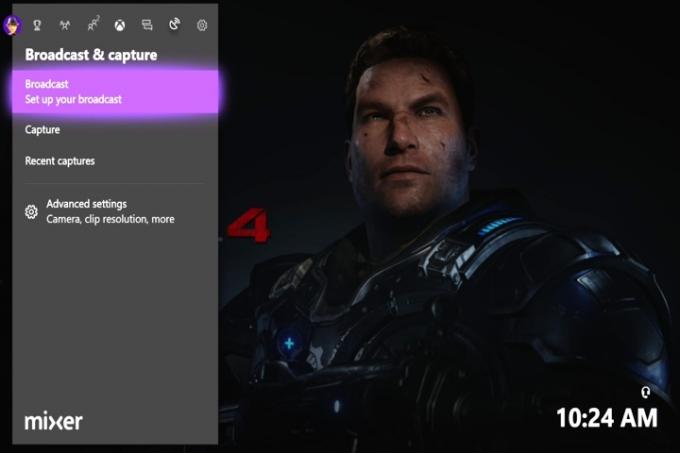
Wenn Ihr Spiel geladen ist, drücken Sie einfach die Xbox-Taste auf Ihrem Controller, um die Xbox One-Symbolleiste auf der linken Seite zu aktivieren. Navigieren Sie zur Satellitenschüssel und wählen Sie „Übertragung – Richten Sie Ihre Übertragung ein.“ Diese Aktion aktiviert a Ausziehbares Bedienfeld zum Ein-/Ausschalten von Mikrofon, Kamera, Party-Audio und der Möglichkeit, auf Ihrem Gerät zu chatten Kanal.
Auf der Ausgangsseite bietet dieses Bedienfeld die Möglichkeit, Ihr Kamera-Overlay (sofern angeschlossen) und das praktische Broadcast-Overlay zu verschieben. Dieses letztere Overlay ähnelt der Game Bar unter Windows 10 und bietet schnelle Steuerelemente auf dem Bildschirm und eine kleine Ansicht Ihrer Übertragung. Über die Liste „Erweitert“ gelangen Sie lediglich zum Abschnitt „Übertragung“ in der App „Einstellungen“.
Möglicherweise müssen Sie zunächst einige Anpassungen vornehmen
Als wir tatsächlich versuchten, ein Spiel zu übertragen, passierte nichts. Wir haben uns in der Wissensdatenbank von Microsoft umgesehen und sichergestellt, dass unser Konto Gameplay-Übertragungen im Abschnitt „Xbox One/Windows 10 Online-Sicherheit“ zulässt „Datenschutz und Online-Sicherheit.“ Am Ende haben wir aber trotzdem mit Microsoft (1-800-469-9269) gechattet, der uns durch ein paar verrückte Schritte geführt hat, um die Übertragung zu erhalten Arbeiten.
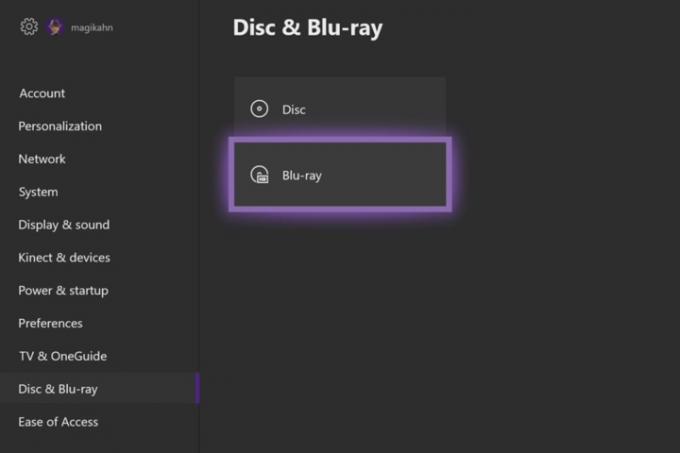
Zunächst wurde uns gesagt, wir sollten unser Profil von der Konsole löschen. Danach ließ uns der Vertreter hineingehen Disc und Blu-ray Abschnitt auswählen Blu-Ray, Dann Dauerspeicher, und schlage die Löschen Sie den persistenten Speicher Knopf dreimal (wir haben fünf gemacht). Wir navigierten dann zu Netzwerkeinstellungen, Dann Erweiterte Einstellungen, und ausgewählt Alternative MAC-Adresse um diese Einstellung zu löschen. Danach wies Microsoft uns an, die Konsole neu zu starten und dann unser Konto wieder zum Computer hinzuzufügen. Dadurch wurde unser Mixer-Problem behoben. Wenn Sie also vor dem gleichen Problem stehen, funktioniert diese Lösung möglicherweise auch für Sie.
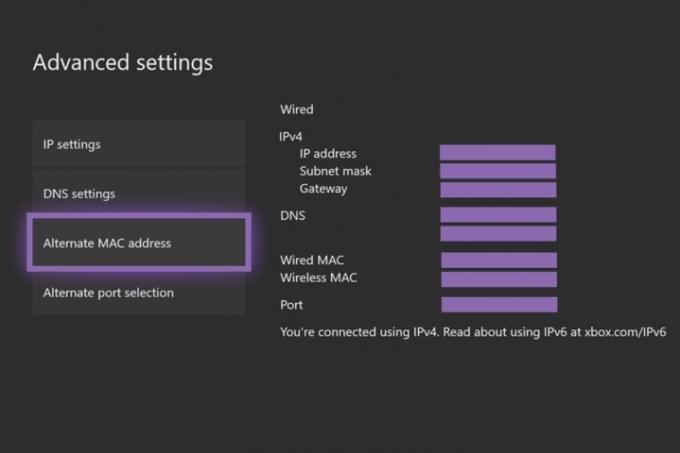
Und schließlich, wenn Sie Microsofts Kinect nicht als Kameraeingang für Ihre Übertragung erwerben möchten, Das Unternehmen fügte Unterstützung hinzu im September 2017 für USB-basierte Kameras von Drittanbietern für Xbox Insiders. Wir haben diese Option nicht getestet und wissen auch nicht, wie gut Windows 10 auf der Xbox One mit Treibern von Drittanbietern funktioniert. Wenn Sie Ihr Fahndungsfoto in eine Sendung einfügen möchten, sollten Sie diese Funktion im Auge behalten.
Übertragen anderer Konsolen an Mixer
Nutzen Sie diesen zusätzlichen Videoimport!
Es gibt zwei Methoden, andere Konsolen auf Mixer zu streamen: Verwenden der Xbox One-Konsole oder den Kauf von Capture-Karten/USB-basierten Geräten, die von Ihrem PC gesteuert werden. Wir beginnen zunächst mit dem Xbox One-Setup, da Gamer in der Regel mehr als eine Konsole im Haus haben.

Was aktuell nicht Die Arbeit besteht darin, den HDMI-Pass-Through-Anschluss der Xbox One zu nutzen, um Gameplay von anderen Konsolen nativ zu übertragen. Normalerweise können Sie ein anderes Mediengerät an diesen Eingang anschließen, dann zum Abschnitt „Unterhaltung“ auf der Xbox One navigieren und das auswählen Live Fernsehen Option (auch bekannt als OneGuide). Dadurch wird die Videoausgabe des angeschlossenen Geräts auf dem Bildschirm angezeigt, die Xbox-Umgebung bleibt jedoch erhalten. Wenn die Anzahl der HDMI-Anschlüsse an Ihrem HD-Fernseher begrenzt ist, ist dies eine gute Möglichkeit, mindestens einen physischen Anschluss freizugeben.
Positiv zu vermerken ist, dass dies eine halbwegs gute Möglichkeit ist, eine Nicht-Microsoft-Konsole auf Ihr Windows 10-Gerät zu streamen. Im Wesentlichen streamen Sie die Xbox One-Konsole immer noch über die Xbox-App, aber Sie sehen jetzt alles, was über die Live-TV-Funktion übertragen wird. Sie müssen sich jedoch in unmittelbarer Nähe der Nicht-Microsoft-Konsole befinden, um deren drahtlose Controller wie Nintendos Joy-Cons für Switch verwenden zu können.
Leider erkennt Mixer die Live-TV-App nicht als „Spiel“ und überträgt dieses Fenster daher nicht auf Ihren Kanal. Es gibt auch keine Möglichkeit, „Bildschirm“ oder „Spiel“ zu übertragen.

Aber warte! Es gibt einen Workaround!
Du kannst immernoch Übertragung Nintendo Switch und PlayStation 4-Gameplay mit Xbox One und Windows 10. Beginnen Sie mit der vorherigen Methode zum Anschließen der Nicht-Microsoft-Konsole an den HDMI-Eingang der Xbox One und starten Sie die Live-TV-Funktion. Starten Sie auf einem kabelgebundenen Windows 10-PC die Xbox-App, stellen Sie eine Remote-Verbindung zur Xbox One her und starten Sie das Streaming. Sie sollten nun die Nintendo Switch oder PlayStation 4 über die Xbox-App auf Ihrem Windows 10-Desktop oder Laptop sehen.
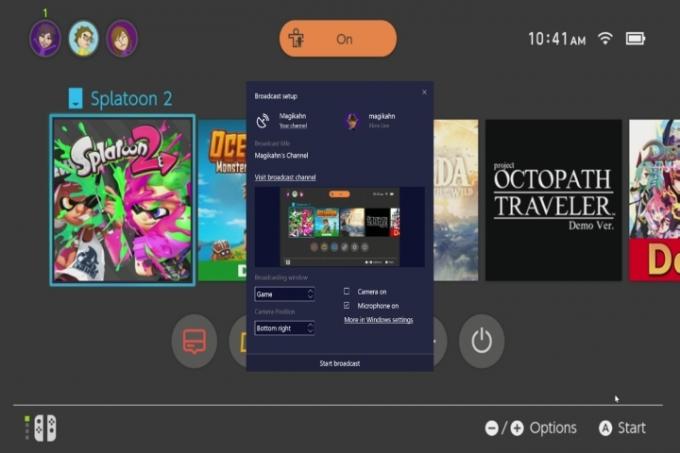
Zum Übertragen geben Sie einfach WIN + G ein, um die Game Bar zu laden. Dort werden Sie möglicherweise gefragt, ob die Xbox-App als Spiel betrachtet wird. Bestätigen Sie, dass dies der Fall ist, und Sie können das Übertragungsfenster als festlegen Spiel. Alternativ können Sie „Desktop“ als Aufnahmequelle wählen, wenn Sie andere Elemente in Ihre Übertragung einbinden möchten oder wenn die Aufnahmeoption „Spiel“ in Ihrer Übertragung nicht richtig funktioniert.
Wenn Sie jedoch versuchen, den Live-TV-Aspekt der Xbox One in die Xbox-App zu streamen, wird möglicherweise zunächst eine Fehlermeldung angezeigt, die den Stream blockiert. Da es sich bei der Live-TV-Option im Wesentlichen um den OneGuide-Dienst von Microsoft handelt, streamt die Xbox-App aus möglichen Urheberrechtsschutzgründen möglicherweise nichts, was an den HDMI-Eingangsanschluss angeschlossen ist. Technisch gesehen streamen Sie in diesem Fall keine Filme und Fernsehsendungen über OneGuide an die Xbox-App sollen ermöglichen Ihnen das Streamen einer sekundären Konsole. Technisch.
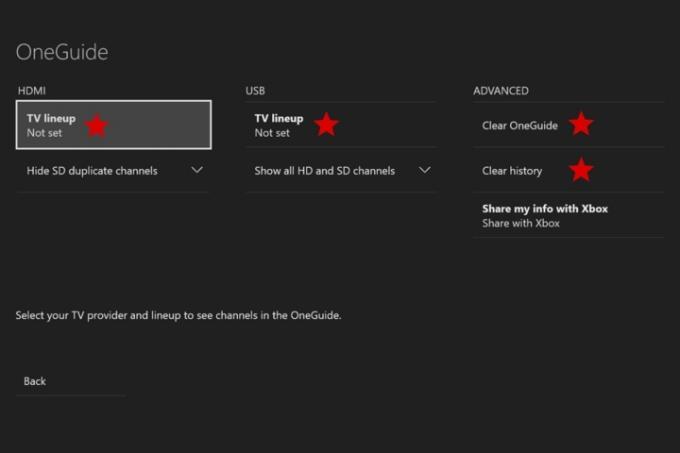
Um diese Blockierung möglicherweise zu beheben, drücken Sie die Xbox-Taste des Controllers, um das Rollout-Menü zu aktivieren und auf die Einstellungen-App zuzugreifen. Sobald Sie dort sind, navigieren Sie zu TV & OneGuide und stellen Sie sicher, dass die TV-Aufstellungseinstellungen für HDMI und USB auf eingestellt sind Noch nicht. Möglicherweise müssen Sie auch Folgendes ausführen Löschen Sie OneGuide Und Klare Geschichte Aktionen unten aufgeführt Fortschrittlich. Wenn Sie bereits geschützte Inhalte über OneGuide gestreamt haben, ist die Wahrscheinlichkeit groß, dass die Xbox One immer noch denkt, dass Sie dies mit Konsolen von Drittanbietern tun.
Das ist nur ein Anfang
Was wir in diesem Anleitungsbeitrag beschrieben haben, sind Mittel zum Übertragen von Windows 10- und Xbox One-Gameplay an Mixer mithilfe der integrierten Tools. Wir haben außerdem gezeigt, wie es möglich ist, Nintendo Switch- und PlayStation 4-Gameplay über eine Xbox One-Konsole und die Xbox-App unter Windows 10 zu übertragen. Es gibt jedoch auch Optionen von Drittanbietern, die Sie unter Windows 10 installieren können und die eine bessere Übertragung ermöglichen Optionen als das, was Windows 10 und Xbox One bieten, einschließlich Szenen, Effekte, bessere Qualitätskontrolle und mehr. Microsoft schlägt die Verwendung vor XSplit-Sender Und OBS Studio wenn Sie eine reichhaltigere Übertragung für Ihre Zuschauer wünschen.

Im Moment ist Microsoft bereit, die PlayStation 4 nativ auf Mixer zu unterstützen, aber Sony hat den Köder noch nicht geschluckt. Bis dahin ist der Kauf das beste Ergebnis für die Übertragung von Nicht-Microsoft-Konsolen-Gameplay auf Mixer ein Aufnahmegerät, das an Ihren PC angeschlossen wird, unabhängig davon, ob es sich um ein externes USB-Gerät oder eine Zusatzkarte handelt. Die Preise für Capture-Lösungen variieren Razers Ripsaw USB-basiertes externes Gerät kostet 180 $, oder das Magewell USB Capture HDMI 4K Plus für stolze 459 $. Wenn Sie eine interne Karte für Ihren PC benötigen, gibt es eine große Auswahl von Hauppauge, StarTech und Diamond.
Empfehlungen der Redaktion
- Wie viel RAM benötigen Sie?
- So konvertieren Sie Ihre VHS-Kassetten in DVD, Blu-ray oder digital
- Die häufigsten Chromebook-Probleme und wie man sie behebt
- Ein Leitfaden für Einsteiger zu Tor: Wie man sich im Untergrund-Internet zurechtfindet
- Die besten All-in-One-Computer für 2023




